Nova ferramenta de recuperação de dados da Microsoft ajuda os usuários a recuperar dados excluídos no Windows 10
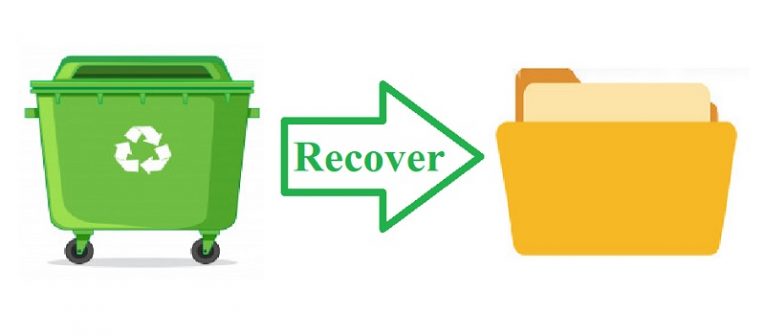
A exclusão acidental de arquivos úteis é um problema desde que os computadores são comuns - e ainda apresenta um problema para os usuários, até hoje. Sempre é ruim quando isso acontece - a perda de arquivos importantes pode ter consequências bastante desagradáveis, isso é verdade. No entanto, os usuários precisam entender que excluir um arquivo não é necessariamente um processo irreversível.
Quando um arquivo é excluído no Windows, ele é transferido para a pasta Lixeira. É bastante fácil extrair um arquivo da Lixeira no Windows 10, desde que você não tenha esvaziado a Lixeira ou excluído permanentemente o arquivo manualmente.
No entanto, mesmo se você tiver, há uma chance de que o referido arquivo possa ser recuperado. Veja, excluir um arquivo não funciona como a maioria dos usuários pensaria. A maioria dos usuários tende a visualizar o disco rígido em seu PC como um quadro-negro - você pode escrever coisas nele e quando excluir o arquivo - ele é limpo. Na realidade, quando você exclui um arquivo, não destrói automaticamente todas as evidências no disco rígido - ele fica inacessível e o espaço que ocupa é marcado como "imóveis grátis", que podem ser usados na próxima vez que você decide escrever algo no seu disco rígido. As unidades flash USB funcionam da mesma maneira.
Isso significa efetivamente que, mesmo que seus arquivos tenham sido excluídos "permanentemente", você poderá executar etapas para recuperá-los do novo estado, se nada tiver sido escrito sobre eles. Isso deve funcionar sem problemas se você usar as ferramentas certas para o trabalho imediatamente após a exclusão dos arquivos, mas poderá encontrar alguns problemas se atrasar a tentativa de recuperação e usar o PC enquanto isso.
Felizmente, a MS dedicou um tempo para desenvolver uma ferramenta especializada para permitir que os usuários realizassem recuperações sem depender de aplicativos de terceiros potencialmente duvidosos que podem ou não ser associados a eles, malware, adware, junkware etc. o 'Windows File Recovery' oficial desenvolvido pela MS é baseado em linha de comando, o que significa que ele realmente não possui uma interface e é utilizável apenas por meio do prompt de comando ou do PowerShell. Além disso, requer o Windows 10 versão 2004 (atualização de maio de 2020) ou mais recente. Como unidades HDD externas, unidades SSD e unidades flash USB funcionam de maneira semelhante ao HDD do seu PC, esta ferramenta e o guia para usá-lo podem ser usados em qualquer uma delas de maneira eficaz.
Como recuperar arquivos com o MS Windows File Recovery?
- Faça o download e a ferramenta neste link .
- Quando o download terminar, instale a ferramenta.
- Abra o prompt de comando e digite o seguinte comando:
winfr X: Y: [/ alterna] - Substitua o X na linha acima pela unidade onde o arquivo costumava estar e Y por outra unidade onde você deseja que ele seja recuperado.
- Clique em "Enter".
- Se o seu arquivo existe e não foi substituído, ele deve agora ser copiado na unidade designada.





